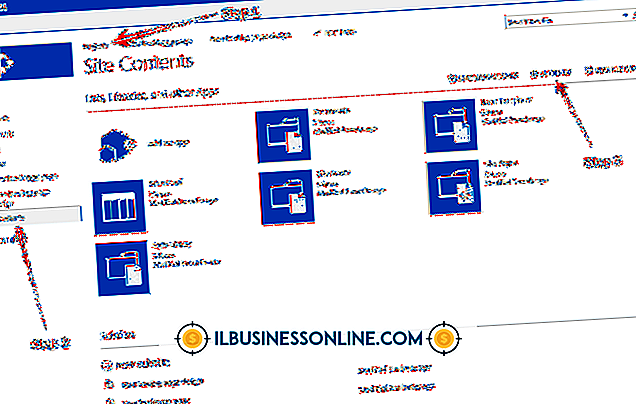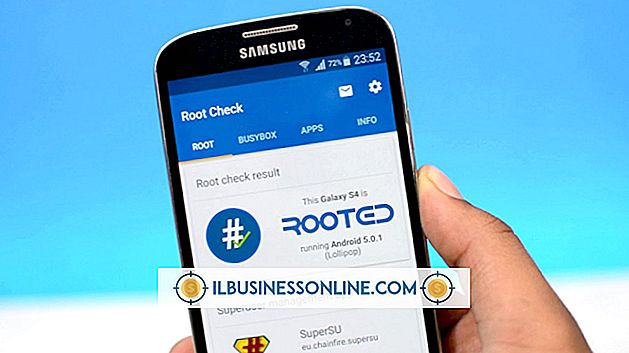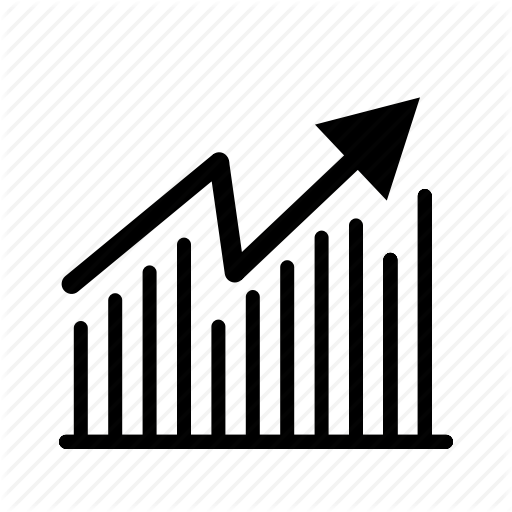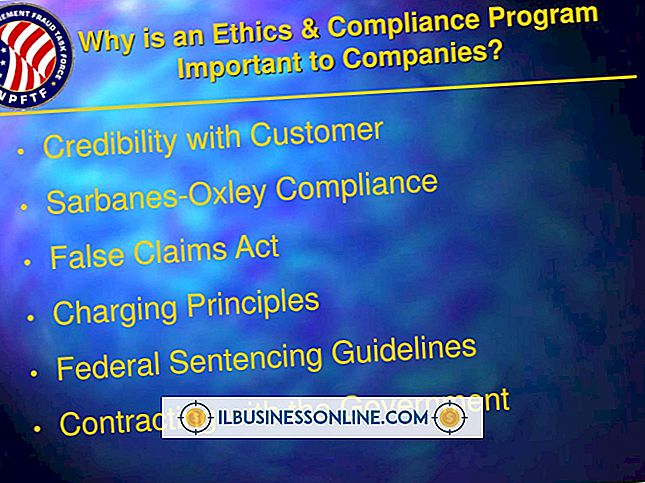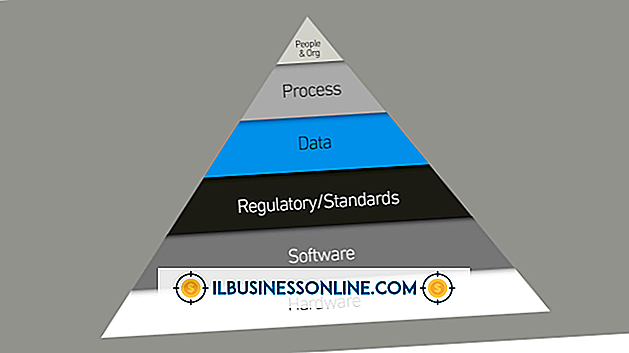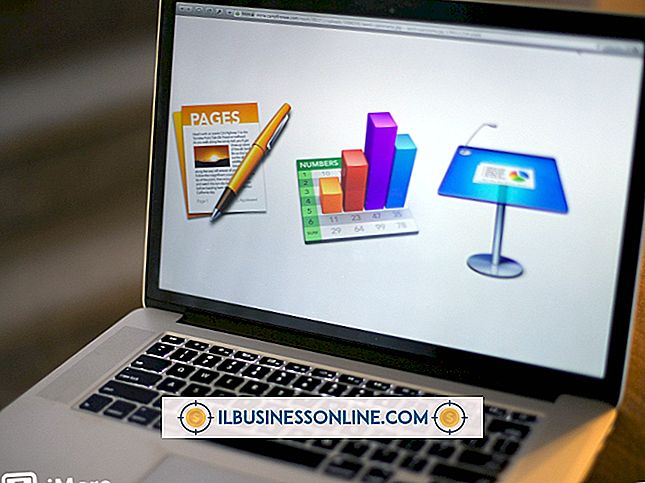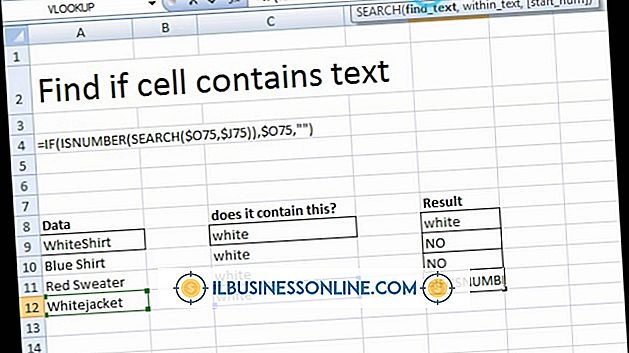Como preencher tela no PowerPoint

O PowerPoint oferece as opções de que você precisa para mostrar sua apresentação exatamente da maneira que deseja, incluindo quanto da tela ela ocupa. Para garantir que não haja letterboxing (bordas pretas) nos slides quando exibidos, defina os tamanhos dos slides para corresponder à proporção da tela na qual você está mostrando - 4: 3 (tradicional) ou 16: 9 (widescreen ). Você também pode alternar entre os modos de janela e tela cheia do diálogo de opções de apresentação de slides.
1
Inicie o PowerPoint e abra a apresentação com a qual deseja trabalhar. Como alternativa, escolha "Apresentação em branco" para criar uma nova apresentação de slides do zero.
2
Clique ou toque dentro da lista de miniaturas de slides à esquerda e pressione "Ctrl-A" para selecionar todos os slides da apresentação.
3
Abra a guia "Design" no menu da faixa de opções e escolha "Tamanho do slide". Selecione a proporção que corresponda à tela na qual você está mostrando a apresentação. Se a tela principal não corresponder a 4: 3 ou 16: 9, selecione "Tamanho do slide personalizado" para configurar a proporção manualmente (consulte a seção Dicas para obter detalhes).
4
Escolha a opção "Maximizar" ao dimensionar uma apresentação para garantir que os novos slides ocupem toda a exibição de saída.
5
Selecione "Apresentação de slides" no menu da faixa de opções e selecione "Configurar apresentação de slides". Marque a caixa "Apresentado por um alto-falante" ou "Navegação em um quiosque" para forçar a apresentação a ser executada no modo de tela inteira. Clique ou toque em "OK" para confirmar.
Dicas
- O PowerPoint usa o formato widescreen 16: 9 por padrão para todas as novas apresentações. Para alterar isso para 4: 3, salve uma apresentação 4: 3 na galeria principal (via "Salvar tema atual" na guia "Design"), clique com o botão direito (ou toque e segure) nela e escolha "Definir como padrão Tema." Novas apresentações, então, adotam o formato 4: 3.
- Se você estiver usando um tema incluído no PowerPoint 2013 ou posterior, verá que ele foi projetado para alternar sem problemas entre as proporções de 16: 9 e 4: 3 sem perder o conteúdo. Se você estiver usando um tema antigo, talvez seja necessário fazer alguns ajustes no posicionamento e no tamanho dos elementos do slide antes que a apresentação esteja pronta para ser exibida.
- Insira um clipe de vídeo em sua apresentação. Você tem a opção de reproduzir isso no slide ou no modo de tela inteira. Selecione o filme e abra a guia "Reprodução" abaixo do título Ferramentas de vídeo para marcar ou desmarcar a caixa "Reproduzir tela inteira".
- Essas etapas foram testadas no Microsoft PowerPoint 2013, a versão mais recente em agosto de 2013. Se você estiver usando uma versão alternativa do software, o processo poderá ser diferente.